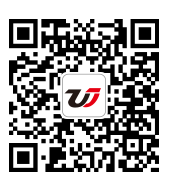在給excel表格當中的內容排序或者是編碼時,這會使用到下拉數字遞增的功能,可是有許多人在操作的過程當中,經常會遇見下拉遞增的情況變成直接復制,那是什么原因呢?又該如何操作呢?接下來我們就一起來好好的了解一下吧。
excel下拉數字遞增——excel下拉數字遞增技巧
純數字不遞增下拉
將鼠標放在單元格右下角。圓圈所在位置,當出現“十“字時,下拉鼠標即可
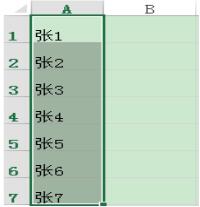
純數字公差為1遞增,操作與步驟一相同。唯一區別是當光標變成“十”字時,先按住Ctrl鍵,然后下拉鼠標
純數字公差不為1遞增。比如,要想下拉出1、4、7、10………先在第一列依次輸入1、4。然后選中圖示的兩個單元格,將鼠標放在選中單元格的右下角,下拉鼠標即可,若想復制下拉1、4則在上一步的基礎上,當光標在選中單元格的右下角出現”十“字時,先按住Ctrl鍵再下拉。
漢字,數字混合下拉。
漢字,數字混合下拉情況與純漢字下拉情況相反。例如,若想下拉出“張1”、“張2”、“張3”,則在光標選中單元格,出現”十“字,開始下拉時,不可以按住Ctrl鍵才行。
excel下拉數字遞增失敗的原因
在篩選狀態下進行填充,不符合EXCEL的填充規則,所以,請先取消篩選,或在篩選選項那里點擊”清除”,然后再按照正常的下拉數字的方法進行即可。
所以在對數字進行下拉操作時,一定要先確認表格是否處于篩選狀態,如果是就需要取消篩選再進行下拉操作。
以上就是有關excel下拉數字遞增方法的所有內容,其實下拉數字遞增是非常簡單的一個操作,只要大家掌握其中的技巧就能夠輕松的給文檔進行排序或者是編碼。最后大家如果還想了解更多的內容,歡迎關注我們文軍營銷的官網。
推薦閱讀
excel表格序號遞增 excel序號不會自增 | 文軍營銷一、純數字不遞增下拉 將鼠標放在單元格右下角。圓圈所在位置,當出現十字時,下拉鼠標即可 純數字公差為1遞增,操作與步驟一相同。唯一區別是當光標變成十字時,先按住Ctrl鍵,然后下拉鼠標 純數字公差不為1遞增。比如,要想下拉出1、4、7、10………如圖所示,先在第一列依次輸入1、4。然后選中圖示的兩個單元格,將...excel下拉菜單怎么做 excel下拉列表怎么做 | 文軍營銷1、我們根據圖1在Excel中設置一下性別的下拉菜單,選中需要設置性別的那一列單元格,如圖1所示。 圖1 3、然后點擊數據標簽,點擊數據有效性按鈕,在彈出來的菜單選擇數據有效性,如圖2、圖3所示。 圖2 圖3 4、這時,會彈出來一個數據有效性窗口,我們根據圖4進行設置。 圖4 5、最后點擊確認,我們再次點擊性別那一列...excel單元格做成下拉列表的形式 excel單元格下拉選項 | 文軍營銷1、我在EXCEL2010中選擇數據選項卡,在數據工具組中單擊的數據有效性按鈕。 圖1 2、在打開的EXCEL2010數據有效性對話框中,在設置選項卡,在允許下拉列表框中選擇序列項,在來源文本框中輸入男,女記住,中間那個逗號不能少,因為在這里是用逗號分行的。確定之后,就在EXCEL2010中建立了下拉列表。 3、回到EXCEL2010中,看...Excel中的數據設置不同數字格式 設置數據系列格式 | 文軍營銷在Excel 2010中,如果想為單元格中的數據快速設置會計數字格式、百分比樣式、千位分隔或增加小數位數等,可直接單擊開始選項卡上數字組中的相應按鈕,如圖1所示。 圖1 如果希望設置更多的數字格式,可單擊數字組中數字格式下拉列表框右側的三角按鈕,在展開的下拉列表中進行選擇,如圖2左圖所示。excel隨機生成數字 excel隨機生成數字如何操作 | 文軍營銷1、首先,我們得弄清楚隨機數是怎么生成的,開始,小編在桌面上面建立一個用隨機數命名的Excel表格,點擊進入。 2、進入表格之后,我們點擊“執行-插入-函數”進入函數表格,也可以點擊二類菜單欄上面的E,點擊“出現彈窗-其他函數” 3、進入函數表格之后,我們為了快速搜索,在搜索函數欄下面輸入“rand”點擊右側轉到,這個時...excel下拉菜單 如何實現多級聯動下拉菜單效果 | 文軍營銷1、打開excel,先在文檔中輸入需要在下拉菜單欄顯示的內容,然后選中要設置的單元格最上面的一個單元格,只是選中,不要進行文字編輯。 2、然后選擇上面菜單欄中的【數據】工具。在界面上選擇【數據有效性】中的第一個選項。 3、然后在彈出的圖框界面進行設置,在【允許】中的下拉列表中選擇【序列】,然后在【來源】中...
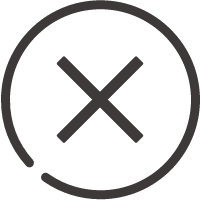
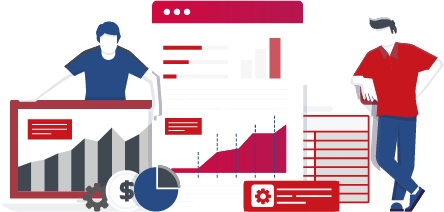
![]()
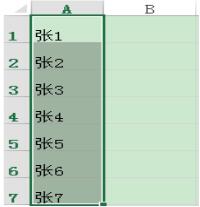
 400-685-0732(7x24小時)
400-685-0732(7x24小時) 關注文軍
關注文軍